配置千兆以太网物理接口模块
小型可插拔 (SFP) 是用于千兆连接的热插拔模块化接口收发器。1 端口千兆以太网 SFP Mini-PIM 接口、单个千兆以太网设备或网络。以下主题讨论 1 端口千兆以太网 SFP Mini-PIM 接口的概述和配置、2 端口 10-GE XPIM 的概述和配置以及 8 端口 GE SFP XPIM 的概述和配置。
了解 1 端口千兆以太网 SFP 小型 PIM
小型可插拔 (SFP) 是用于千兆连接的热插拔模块化接口收发器。千兆以太网 SFP Mini-PIM 可用于铜缆和光学环境,以便在从现有基础架构升级到城域以太网时提供最大的灵活性。
1 端口千兆以太网 SFP Mini-PIM 接口、单个千兆以太网设备或网络。它支持数据速度为 10-Mbps/100-Mbps/1-Gbps 的各种收发器,并具有扩展的 LAN 或 WAN 连接性。
收发器可热插拔。
本主题包含以下部分:
支持的功能
1 端口千兆以太网 SFP Mini-PIM 支持以下功能:
10-Mbps/100-Mbps/1-Gbps 链路速度
支持半双工/全双工
自动协商
封装
最大传输单元 (MTU) 大小为 1514 字节(默认)和 9010 字节(巨型帧)
回送
收发器可热插拔
接口名称和设置
以下格式用于表示 1 端口千兆以太网 SFP 小型 PIM 接口名称:
type-fpc/pic/port
哪里:
type - 介质类型 (ge)
fpc — 物理接口所在的灵活 PIC 集中器 (FPC) 卡的编号
pic — 物理接口所在的 PIC 编号 (0)
port — PIC 上的特定端口 (0)
示例: ge-1/0/0 和 ge-2/0/0
默认情况下,设备上安装的上行链路模块端口上的接口处于启用状态。您还可以指定千兆以太网接口的 MTU 大小。Junos OS 支持从 256 到 9010 的值。千兆以太网接口的默认 MTU 大小为 1514。
可用的链路速度和模式
1 端口千兆以太网 SFP Mini-PIM 支持以下链路速度:
10m- 将链路速度设置为 10 Mbps。100m- 将链路速度设置为 100 Mbps。1g- 将链路速度设置为 1 Gbps。
1 端口千兆以太网 SFP Mini-PIM 支持以下链路模式:
Full-duplex—允许在给定时间点进行双向通信。Half-duplex—允许在给定时间点进行单向通信。
链接设置
1 端口千兆以太网 SFP 小型 PIM 包括以下链路设置:
auto-negotiation—启用链路模式和速度的自动协商。注意:默认情况下,自动协商处于启用状态。要禁用自动协商,请使用
set gigether-options no-autonegotiation建议启用自动协商。
loopback- 启用环路。no-auto-negotiation- 禁用链路模式和速度的自动协商。no-loopback- 禁用环路。
默认情况下,全双工模式下的链路速度为 1 Gbps。
在 SRX340 高内存设备上,由于链路模式不匹配,SRX340 设备与 Cisco 交换机之间的流量可能会停止。建议对两端的自动协商参数设置相同的值。
在 SRX300 设备上,当您在 1 端口千兆以太网 SFP mini-PIM 上升级 FPGA 时,链路将中断。解决方法是运行命令 restart fpc 并重新启动 FPC。
示例:配置 1 端口千兆以太网 SFP 小型 PIM 接口
此示例说明如何为 1 端口千兆以太网 SFP Mini-PIM 执行基本配置。
要求
开始之前:
建立基本连接。请参阅适用于您设备的 入门指南 。
根据需要配置网络接口。请参阅 示例:创建以太网接口。
概述
在此示例中,您将配置 ge-2/0/0 接口,将运行速度设置为 100 Mbps,并定义一个逻辑接口,该接口可连接到 1 端口千兆以太网 SFP Mini-PIM。您还可以将 MTU 值设置为 9010,并将链路选项设置为无环回。
配置
程序
CLI 快速配置
要快速配置此示例,请复制以下命令,将其粘贴到文本文件中,删除所有换行符,更改详细信息,以便与网络配置匹配,将命令复制并粘贴到层 [edit] 级的 CLI 中,然后从配置模式进入 commit 。
set interfaces ge-2/0/0 link-mode full-duplex speed 100m set interface ge-2/0/0 gigether-options no-loopback
配置物理属性
GUI 快速配置
分步过程
要使用 J-Web 快速配置 1 端口千兆以太网 SFP 小型 PIM 的物理属性,请使用以下步骤:
选择
Configure > Interfaces。在“接口”下,选择并
ge-2/0/0单击“Edit。将会显示一个弹出窗口。在“说明”框中,键入 SFP 小型 PIM 的说明。
在“MTU”框中,键入
9010。从“速度”列表中,选择“
100Mbps。从“链路模式”列表中,选择“
Full-duplex。选中“启用自动协商”复选框。
选中启用按单元调度器复选框。
点击
OK
禁用接口
GUI 快速配置
分步过程
要使用 J-Web 禁用 1 端口千兆以太网 SFP Mini-PIM,请使用以下步骤:
选择
Configure > Interfaces。在“接口”下,选择并
ge-2/0/0单击“Disable。
配置逻辑属性
GUI 快速配置
分步过程
要使用 J-Web 快速配置 1 端口千兆以太网 SFP 小型 PIM 的逻辑属性,请使用以下步骤:
选择
Configure > Interfaces。在“接口”下,选择并
ge-2/0/0.0,单击“Add Logical Interface。将会显示一个弹出窗口。在“单位”框中,键入
0。在“说明”框中,键入 SFP 小型 PIM 的说明。
从“区域”列表中,选择“
untrust。若要将家族协议类型编辑为 Mini-PIM 接口,请选择“IPv4”选项卡,然后选择“
Enable address configuration。单击
Add,,然后键入 IPv4 地址。单击
OK。
编辑逻辑属性
分步过程
要使用 J-Web 快速配置 1 端口千兆以太网 SFP Mini-PIM 的物理属性,请执行以下作:
在“接口”下,选择添加到 1 端口千兆以太网 SFP 小型 PIM 的逻辑接口,然后单击
Edit。将会显示一个弹出窗口。在“接口”下,选择并
ge-2/0/0.0,单击“Edit Logical Interface。将会显示一个弹出窗口。从“区域”列表中,选择“
trust。要在接口上启用 DHCP 客户端,请选择 IPv4 选项卡,然后选择
Enable DHCP。单击
OK。注意:您无法为逻辑接口添加或编辑描述和单元。
删除逻辑接口
GUI 快速配置
分步过程
要使用 J-Web 删除 1 端口千兆以太网 SFP Mini-PIM 的逻辑接口,
选择
Configure > Interfaces。在“接口”下,选择并
ge-2/0/0.0,单击“Delete。
配置 1 端口千兆以太网 SFP 小型 PIM
分步过程
下面的示例要求您在各个配置层级中进行导航。有关作说明,请参阅《Junos OS CLI 用户指南》中的在配置模式下使用 CLI 编辑器。
要配置 1 端口千兆以太网 SFP Mini-PIM,请执行以下作:
配置接口。
[edit] user@host# edit interfaces ge-2/0/0
将 SFP Mini-PIM 的工作链路模式全双工速度设置为 100 Mbps。
[edit interfaces ge-2/0/0] user@host# set link-mode full-duplex speed 100m
分配 MTU 值。
[edit interfaces ge-2/0/0] user@host# set mtu 9010
添加逻辑接口。
[edit interfaces ge-2/0/0] user@host# set unit 0 family inet address 14.1.1.1/24
设置链接选项。
[edit interfaces ge-2/0/0] user@host# set gigether-options no-loopback
结果
在配置模式下,输入 show interfaces ge-2/0/0 命令以确认您的配置。如果输出未显示预期的配置,请重复此示例中的配置说明,以便进行更正。
[edit]
user@host# show interfaces ge-2/0/0
mtu 9010;
speed 100m;
gigether-options {
no-loopback;
}
unit 0 {
family inet {
14.1.1.1/24
}
}
如果完成设备配置,请从配置模式输入 commit 。
验证
确认配置工作正常。
验证是否安装了正确的硬件
目的
验证设备上是否安装了 1 端口千兆以太网 SFP Mini-PIM。
行动
在作模式下,输入 show chassis hardware 命令。
user@host> show chassis hardware detail
Hardware inventory:
Item Version Part number Serial number Description
Chassis AG0309AA0004 SRX240b
Routing Engine REV 16 750-021792 VL3180 RE-SRX240B
da0 999 MB ST72682 Nand Flash
usb0 (addr 1) DWC OTG root hub 0 vendor 0x0000 uhub0
usb0 (addr 2) product 0x005a 90 vendor 0x0409 uhub1
usb0 (addr 3) ST72682 High Speed Mode 64218 STMicroelectronics umass0
FPC 0 FPC
PIC 0 16x GE Base PIC
FPC 1 750-023367 112009000278 FPC
PIC 0 1x T1E1 mPIM
FPC 2 REV 00 750-03273 AABC5081 FPC
PIC 0 1x GE High-Perf SFP mPIM
Xcvr 0 REV 02 740-011612 9101465 SFP-T
FPC 4 750-029145 122009000061 FPC
PIC 0 1x GE SFP mPIM
Xcvr 0 REV 01 740-011782 PBL0C3T SFP-SX
Power Supply 0
验证输出是否包含以下值:
FPC 2, PIC 0—1 个 GE 高性能 SFP mPIMFPC 4, PIC 0—1 个 GE SFP mPIM
在上例中,1 端口 SFP 小型物理接口模块的输出显示为 1X GE SFP mPIM,1 端口千兆以太网 SFP 小型物理接口模块的输出显示为 1X GE 高性能 SFP mPIM。
1 端口 GE SFP Mini-PIM 安装在设备机箱的第二个插槽中;因此,显示的输出是 1x GE 高性能 SFP mPIM,此处使用的灵活 PIC 集中器 (FPC) 是 FPC 2。
1 端口 SFP Mini-PIM 安装在设备机箱的第四个插槽中;因此,显示的输出是 1x GE SFP mPIM,此处使用的灵活 PIC 集中器 (FPC) 是 FPC 4。
验证 FPC 状态
目的
验证 FPC 状态。
行动
在作模式下,输入 show chassis fpc 命令。
show@host> show chassis fpc
Temp CPU Utilization (%) Memory Utilization (%)
Slot State (C) Total Interrupt DRAM (MB) Heap Buffer
0 Online -------------------- CPU less FPC --------------------
1 Online -------------------- CPU less FPC --------------------
2 Online -------------------- CPU less FPC --------------------
3 Empty
4 Online -------------------- CPU less FPC --------------------
输出应将 FPC 状态显示为联机。
1 端口 SFP Mini-PIM 安装在设备机箱的第四个插槽中;输出将插槽 4 的 FPC 状态显示为联机。
1 端口千兆以太网 SFP Mini-PIM 安装在设备机箱的第二个插槽中;输出显示插槽 2 的 FPC 状态为联机。
验证接口设置
目的
验证接口是否按预期配置。
行动
在作模式下,输入 show interface ge-2/0/0 命令。
user@host# run show interfaces ge-2/0/0
Physical interface: ge-2/0/0, Enabled, Physical link is Up
Interface index: 156, SNMP ifIndex: 552
Link-level type: Ethernet, MTU: 9010, Link-mode: Full-duplex, Speed: 100mbps, BPDU Error: None, MAC-REWRITE Error: None,
Loopback: Disabled, Source filtering: Disabled, Flow control: Enabled, Auto-negotiation: Enabled, Remote fault: Online
Device flags : Present Running
Interface flags: SNMP-Traps Internal: 0x0
Link flags : None
CoS queues : 8 supported, 8 maximum usable queues
Current address: 00:22:83:99:ac:f2, Hardware address: 00:22:83:99:ac:f2
Last flapped : 2010-08-17 12:20:33 UTC (00:00:20 ago)
Input rate : 0 bps (0 pps)
Output rate : 0 bps (0 pps)
Active alarms : None
Active defects : None
Logical interface ge-2/0/0.0 (Index 88) (SNMP ifIndex 557)
Flags: SNMP-Traps Encapsulation: ENET2
Input packets : 108
Output packets: 1
Security: Zone: Null
Protocol inet, MTU: 8996
Flags: Sendbcast-pkt-to-re
Addresses, Flags: Is-Preferred Is-Primary
Destination: 14.1.1/24, Local: 14.1.1.1, Broadcast: 14.1.1.255
验证命令输出中的以下信息:
物理接口 - ge-2/0/0,已启用,物理链路已启动
MTU—9010;链路模式 - 全双工
速度 - 100 Mbps
环路 — 禁用
了解 2 端口 10 千兆以太网 XPIM
10 千兆以太网(也称为 10GBASE-T 或 IEEE 802.3an)是一种电信技术,可通过非屏蔽或屏蔽双绞线电缆提供高达每秒 100 亿比特的数据传输速度。
2 端口 10 千兆以太网 物理接口模块 (XPIM) 是一个 2 x 10GBASE-T/SFP+ XPIM 线卡。(SFP+ 是专为 10 千兆以太网和 8.5 Gbps 光纤通道系统设计的光纤收发器模块。2 端口 10 千兆以太网 XPIM 提供包括以下端口的前端接口连接:
2 个铜质端口。铜缆端口支持 10GBASE-T,使用 CAT6A 或 CAT7 以太网电缆运行最远可达 100 米。
2 个光纤 (SFP+) 端口。光纤端口支持 SFP+ 多个 10G 模块。
2 端口 10 千兆以太网 XPIM 为 LAN、WAN 和城域网 (MAN) 提供互连。XPIM 提供多个服务级别(1 千兆以太网到 10 千兆以太网,递增)和单一连接选项,以满足广泛的客户需求和应用。
默认情况下,2 端口 10 千兆以太网 XPIM 端口在光纤模式下启动,而不支持自动协商。
本主题包含以下部分:
支持的功能
2 端口 10 千兆以太网 XPIM 支持以下功能:
多个 SFP+ 10G 模块和以下 SFP 模块:
SFPP-10GE-SR
SFPP-10GE-LR系列
SFPP-10GE-ER
SFPP-10GE-LRM
铜缆 TWIN-AX 1M 和铜缆 TWIN-AX 3M
联机插入和移除 (OIR) 功能
链路速度高达 10 Gbps
全双工和半双工模式
流控制
自动协商和自动感应
服务质量 (QoS)
接口名称和设置
以下格式用于表示 2 端口 10 千兆以太网 XPIM 接口名称:
type-fpc/pic/port
哪里:
type — 介质类型 (xe)
fpc — 物理接口所在的灵活 PIC 集中器 (FPC) 卡的编号
pic — 物理接口所在的 PIC 编号 (0)
port — PIC上的特定端口(0或1)
默认情况下,设备上安装的上行链路模块端口上的接口(例如, xe-6/0/0 或 xe-2/0/0)处于启用状态。您还可以指定千兆以太网接口的最大传输单元 (MTU) 大小。Junos OS 支持从 256 到 9192 的值。千兆以太网接口的默认 MTU 为 1514。
铜缆和光纤工作模式
在 2 端口 10 千兆以太网 XPIM 上,一个铜缆端口和一个光纤端口组合为端口 0,另一个铜缆端口和光纤端口组合为端口 1。只有两个端口可以同时处于活动状态(一个端口来自端口 0,另一个端口来自端口 1)。
2 端口 10 千兆以太网 XPIM 可配置为在两种铜质模式、两种光纤模式或混合模式(一种铜质和一种光纤)下运行。在混合模式下,两个端口应来自不同的端口组(一个端口来自端口 1,另一个端口来自端口 2)。
链路速度
2 端口 10 千兆以太网 XPIM 端口支持以下铜缆和光纤链路速度:
铜质 - 10/100/1000 Mbps 或 10Gbps(全双工)。半双工仅适用于 10/100 Mbps。
光纤 — 1000 Mbps 或 10 Gbps(全双工)。不支持半双工模式。
要设置链路速度,请使用以下选项:
10m- 将链路速度设置为 10 Mbps。10g- 将链路速度设置为 10 Gbps。100m- 将链路速度设置为 100 Mbps。1g- 将链路速度设置为 1 Gbps。
链接设置
2 端口 10 千兆以太网 XPIM 包括以下链路设置:
802.3ad- 指定聚合以太网捆绑包。auto-negotiation—启用流控制、链路模式和速度的自动协商。loopback- 启用环路。no-auto-negotiation- 禁用流控制、链路模式和速度的自动协商。no-loopback- 禁用环路。
默认情况下,所有端口均启用流控制,全双工中支持 10 Gbps 的链路速度,在光纤端口上禁用自动协商,在铜缆端口上启用自动协调。
当 2 端口 10 千兆以太网 XPIM 以光纤模式以 10 Gbps 的链路速度运行时,不支持自动协商。
示例:配置 2 端口 10 千兆以太网 XPIM 接口
此示例说明如何为 1 端口千兆以太网 SFP Mini-PIM 执行基本配置。
要求
开始之前:
建立基本连接。请参阅适用于您设备的 入门指南 。
根据需要配置网络接口。请参阅 示例:创建以太网接口。
概述
在此示例中,您将配置 xe-6/0/0 接口,将作模式设置为铜缆模式,将作速度设置为 10 Gbps,并定义可连接到 2 端口 10 千兆以太网 XPIM 的逻辑接口。此外,您还可以将 MTU 值设置为 1514,将链路选项设置为无环路,然后启用接口。
配置
程序
CLI 快速配置
要快速配置此示例,请复制以下命令,将其粘贴到文本文件中,删除所有换行符,更改详细信息,以便与网络配置匹配,将命令复制并粘贴到层 [edit] 级的 CLI 中,然后从配置模式进入 commit 。
set interfaces xe-6/0/0 media-type copper speed 10g unit 0 family inet mtu 1514 set interface xe-6/0/0 gigether-options no-loopback
分步过程
下面的示例要求您在各个配置层级中进行导航。有关作说明,请参阅《Junos OS CLI 用户指南》中的在配置模式下使用 CLI 编辑器。
要配置 2 端口 10 千兆以太网 XPIM,请执行以下作:
配置接口。
[edit] user@host# edit interfaces xe-6/0/0
配置作模式。
[edit interfaces xe-6/0/0] user@host# set media-type copper
设置 XPIM 的运行速度。
[edit interfaces xe-6/0/0] user@host# set speed 10g
添加逻辑接口。
[edit interfaces xe-6/0/0] user@host# set unit 0 family inet
分配物理接口 MTU 值。
[edit interfaces xe-6/0/0] user@host# set interface xe-6/0/0 mtu 1514
分配逻辑接口 MTU 值。
[edit interfaces xe-6/0/0] user@host# set unit 0 family inet mtu 1500
设置链接选项。
[edit interfaces xe-6/0/0] user@host# set gigether-options no-loopback
禁用接口。
[edit interfaces xe-6/0/0] user@host# set disable
启用接口。
[edit interfaces xe-6/0/0] user@host# delete disable
结果
在配置模式下,输入 show interfaces xe-6/0/0 命令以确认您的配置。如果输出未显示预期的配置,请重复此示例中的配置说明,以便进行更正。
[edit]
user@host# show interfaces xe-6/0/0
speed 10g;
media-type copper;
gigether-options {
no-loopback;
}
unit 0 {
family inet {
mtu 1514;
}
}
如果完成设备配置,请从配置模式输入 commit 。
验证
确认配置工作正常。
验证是否安装了正确的硬件
目的
验证设备上是否安装了 2 端口 10 千兆以太网 XPIM。
行动
在作模式下,输入 show chassis hardware 命令。
Hardware inventory: Item Version Part number Serial number Description Chassis AJ0309AC0047 SRX650 Midplane REV 04 710-023875 TV3993 System IO REV 04 710-023209 TV4035 SRXSME System IO Routing Engine REV 01 710-023224 DT5109 RE-SRXSME-SRE6 FPC 0 FPC PIC 0 4x GE Base PIC FPC 2 FPC PIC 0 2x 10G gPIM FPC 6 FPC PIC 0 2x 10G gPIM Power Supply 0 REV 01 740-024283 TA00049WSSSS PS 645W AC
验证输出是否包含以下值:
FPC 2 , PIC 0—2 个 10G gPIMFPC 6, PIC 0—2 个 10G gPIM
验证 FPC 状态
目的
验证 FPC 状态。
行动
在作模式下,输入 show chassis fpc 命令。
Temp CPU Utilization (%) Memory Utilization (%) Slot State (C) Total Interrupt DRAM (MB) Heap Buffer 0 Online -------------------- CPU less FPC -------------------- 1 Empty 2 Online -------------------- CPU less FPC -------------------- 3 Empty 4 Empty 5 Empty 6 Online -------------------- CPU less FPC -------------------- 7 Empty 8 Empty
输出应将 FPC 状态显示为联机。
验证接口设置
目的
验证接口是否按预期配置。
行动
在作模式下,输入 show interface xe-6/0/0 命令。
Physical interface: xe-6/0/0, Enabled, Physical link is Up Interface index: 144, SNMP ifIndex: 501 Link-level type: Ethernet, MTU: 1514, Link-mode: Full-duplex, Speed: 10Gbps, BPDU Error: None, MAC-REWRITE Error: None, Loopback: Disabled, Source filtering: Disabled, Flow control: Enabled Device flags : Present Running 6 Copyright © 2010, Juniper Networks, Inc. Interface flags: SNMP-Traps Internal: 0x0 Link flags : None CoS queues : 8 supported, 8 maximum usable queues Current address: 00:1f:12:e0:80:a8, Hardware address: 00:1f:12:e0:80:a8 Last flapped : 1970-01-01 00:34:22 PST (07:26:29 ago) Input rate : 0 bps (0 pps) Output rate : 0 bps (0 pps) Active alarms : None Active defects : None Logical interface xe-6/0/0.0 (Index 72) (SNMP ifIndex 503) Flags: SNMP-Traps Encapsulation: ENET2 Input packets : 25 Output packets: 25 Security: Zone: HOST Allowed host-inbound traffic : any-service bfd bgp dvmrp igmp ldp msdp nhrp ospf pgm pim rip router-discovery rsvp sap vrrp Protocol inet, MTU: 1500 Flags: Sendbcast-pkt-to-re Addresses, Flags: Is-Preferred Is-Primary Destination: 10.10.10/24, Local: 10.10.10.10, Broadcast: 10.10.10.255
验证命令输出中的以下信息:
物理接口 - xe-6/0/0,已启用,物理链路已启动
MTU—1514
链路模式 - 全双工
速度 - 10 Gbps
环路 — 禁用
流控制 - 启用
了解 8 端口千兆以太网 SFP XPIM
千兆以太网 物理接口模块 (XPIM) 是一种网络接口卡 (NIC),安装在 SRX550 服务网关的前插槽中,提供与 LAN 或 WAN 的物理连接。
从 Junos OS 15.1X49-D10 版开始,旧有 SRX 系列系统不支持 8 端口千兆以太网 SFP XPIM。在 Junos OS 15.1X49-D30 版中,SRX550 服务网关系统恢复了对 8 端口千兆以太网 SFP XPIM 的支持。
小型可插拔 (SFP) 是用于千兆连接的热插拔模块化接口收发器。8 端口 SFP 千兆以太网接口使客户能够以千兆速度连接到以太网 WAN 服务以及本地服务器。
支持的功能
8 端口千兆以太网 SFP XPIM 支持以下功能:
可在最大带宽为 8 千兆位的插槽和最大带宽为 1 千兆位的插槽上运行
使用铜质 SFP 在三速率 (10/100/1000 Mbps) 模式下工作
路由和交换模式作
2 层协议
链路聚合控制协议 (LACP)
链路层发现协议 (LLDP)
GARP VLAN 注册协议 (GVRP)
互联网组管理协议 (IGMP) 窥探(v1 和 v2)
生成树协议 (STP)、实时流协议 (RTSP) 和多生成树协议 (MSTP)
802.1x
封装(在物理层受支持)
以太网桥接
以太网-CCC
以太网-TCC
以太网-VPLS
扩展 VLAN-CCC
扩展-VLAN-TCC
灵活以太网服务
VLAN-CCC
Q in Q VLAN 标记
集成路由和桥接 (IRB)
巨型帧(9192 字节大小)
机箱群集 交换
使用 GE 端口的机箱群集交换矩阵链路
当 8 端口千兆以太网 SFP XPIM 插入速度小于 1 千兆位的插槽时,不支持以下第 2 2 层交换功能:
Q in Q VLAN 标记
使用跨多个 XPIM 的端口进行链路聚合
接口名称和设置
以下格式用于表示 8 端口 SFP XPIM:
type-fpc/pic/port
哪里:
type - 介质类型 (ge)
fpc — 物理接口驻留的灵活 PIC 集中器 (FPC) 卡的编号
pic — 物理接口驻留的 PIC 编号 (0)
port — PIC 上的特定端口 (0)
示例: ge-1/0/0 和 ge-2/0/0
默认情况下,设备上安装的上行链路模块端口上的接口处于启用状态。您还可以指定 XPIM 的最大传输单元 (MTU) 大小。Junos OS 支持从 256 到 9192 的值。8 端口千兆以太网 SFP XPIM 的默认 MTU 大小为 1514。
示例:配置 8 端口千兆以太网 SFP XPIM
此示例说明如何使用 8 端口千兆以太网小型可插拔 (SFP) XPIM 执行基本的背靠背设备配置。它描述了部署 SFP XPIM 的常见方案。
从 Junos OS 15.1X49-D10 版开始,旧有 SRX 系列系统不支持 8 端口千兆以太网 SFP XPIM。在 Junos OS 15.1X49-D30 版中,SRX550 服务网关系统恢复了对 8 端口千兆以太网 SFP XPIM 的支持。
要求
此示例使用以下硬件和软件组件:
-
Junos OS 12.1X44-D10 或更高版本,适用于 SRX 系列防火墙。
-
两台 SRX650 设备背对背连接。
-
两个 8 端口千兆以太网 SFP XPIM。
-
8 对 SFP 收发器(如 8 端口千兆以太网 SFP XPIM 支持的模块 中所述)和用于连接它们的 8 根电缆。
开始之前:
-
建立基本连接。请参阅适用于您设备的入门指南。
-
根据需要配置网络接口。请参阅 示例:创建以太网接口。
概述和拓扑
在此示例中,您将配置两台 SRX650 设备。您可以在每台设备上配置八个接口(ge-6/0/0 到 ge-6/0/7),将最大传输单元 (MTU) 值设置为 9192,并定义一个可连接到 8 端口 SFP XPIM 的逻辑接口。
图 1 显示了此示例中使用的拓扑。
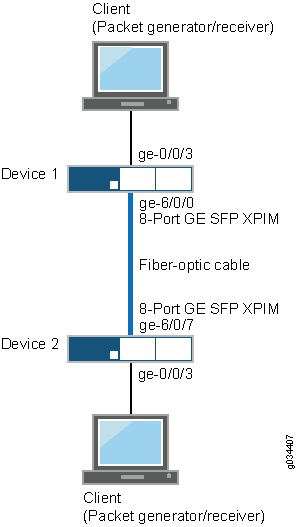
配置
程序
CLI 快速配置
要快速配置此示例,请复制以下命令,将其粘贴到文本文件中,删除所有换行符,更改详细信息,以便与网络配置匹配,然后将命令复制并粘贴到层 [edit] 级的 CLI 中。
设备 1
set interfaces ge-6/0/0 mtu 9192
set interfaces ge-6/0/0 unit 0 family inet address 10.1.1.1/24
set interfaces ge-6/0/1 mtu 9192
set interfaces ge-6/0/1 unit 0 family inet address 11.1.1.1/24
set interfaces ge-6/0/2 mtu 9192
set interfaces ge-6/0/2 unit 0 family inet address 12.1.1.1/24
set interfaces ge-6/0/3 mtu 9192
set interfaces ge-6/0/3 unit 0 family inet address 13.1.1.1/24
set interfaces ge-6/0/4 mtu 9192
set interfaces ge-6/0/4 unit 0 family inet address 14.1.1.1/24
set interfaces ge-6/0/5 mtu 9192
set interfaces ge-6/0/5 unit 0 family inet address 15.1.1.1/24
set interfaces ge-6/0/6 mtu 9192
set interfaces ge-6/0/6 unit 0 family inet address 16.1.1.1/24
set interfaces ge-6/0/7 mtu 9192
set interfaces ge-6/0/7 unit 0 family inet address 17.1.1.1/24
设备 2
set interfaces ge-6/0/0 mtu 9192
set interfaces ge-6/0/0 unit 0 family inet address 10.1.1.2/24
set interfaces ge-6/0/1 mtu 9192
set interfaces ge-6/0/1 unit 0 family inet address 11.1.1.2/24
set interfaces ge-6/0/2 mtu 9192
set interfaces ge-6/0/2 unit 0 family inet address 12.1.1.2/24
set interfaces ge-6/0/3 mtu 9192
set interfaces ge-6/0/3 unit 0 family inet address 13.1.1.2/24
set interfaces ge-6/0/4 mtu 9192
set interfaces ge-6/0/4 unit 0 family inet address 14.1.1.2/24
set interfaces ge-6/0/5 mtu 9192
set interfaces ge-6/0/5 unit 0 family inet address 15.1.1.2/24
set interfaces ge-6/0/6 mtu 9192
set interfaces ge-6/0/6 unit 0 family inet address 16.1.1.2/24
set interfaces ge-6/0/7 mtu 9192
set interfaces ge-6/0/7 unit 0 family inet address 17.1.1.2/24
分步过程
下面的示例要求您在各个配置层级中进行导航。有关作说明,请参阅 在配置模式下使用 CLI 编辑器。
要配置设备 1 上的接口,请执行以下作:
-
配置接口。
[edit] user@host# set interfaces ge-6/0/0 -
为接口分配最大传输单元值。
[edit interfaces ge-6/0/0] user@host# set mtu 9192 -
添加逻辑接口。
[edit interfaces ge-6/0/0] user@host# set unit 0 family inet address 10.1.1.1/24注意:对设备 1 上的其余 7 个端口重复这些步骤。
分步过程
要在设备 2 上配置接口,请执行以下作:
-
配置接口。
[edit] user@host# edit interfaces ge-6/0/0 -
为接口分配最大传输单元值。
[edit interfaces ge-6/0/0] user@host# set mtu 9192 -
添加逻辑接口。
[edit interfaces ge-6/0/0] user@host# set unit 0 family inet address 10.1.1.2/24注意:对设备 2 上的其余 7 个端口重复这些步骤。
结果
在配置模式下,输入 show interfaces 命令以确认您的配置。如果输出未显示预期的配置,请重复此示例中的配置说明,以便进行更正。
设备 1
[edit]
user@host# show interfaces
ge-6/0/0 {
mtu 9192;
unit 0 {
family inet {
address 10.1.1.1/24;
}
}
}
ge-6/0/1 {
mtu 9192;
unit 0 {
family inet {
address 11.1.1.1/24;
}
}
}
ge-6/0/2 {
mtu 9192;
unit 0 {
family inet {
address 12.1.1.1/24;
}
}
}
ge-6/0/3 {
mtu 9192;
unit 0 {
family inet {
address 13.1.1.1/24;
}
}
}
ge-6/0/4 {
mtu 9192;
unit 0 {
family inet {
address 14.1.1.1/24;
}
}
}
ge-6/0/5 {
mtu 9192;
unit 0 {
family inet {
address 15.1.1.1/24;
}
}
}
ge-6/0/6 {
mtu 9192;
unit 0 {
family inet {
address 16.1.1.1/24;
}
}
}
ge-6/0/7 {
mtu 9192;
unit 0 {
family inet {
address 17.1.1.1/24;
}
}
}
设备 2
[edit]
user@host# show interfaces
ge-6/0/0 {
mtu 9192;
unit 0 {
family inet {
address 10.1.1.2/24;
}
}
}
ge-6/0/1 {
mtu 9192;
unit 0 {
family inet {
address 11.1.1.2/24;
}
}
}
ge-6/0/2 {
mtu 9192;
unit 0 {
family inet {
address 12.1.1.2/24;
}
}
}
ge-6/0/3 {
mtu 9192;
unit 0 {
family inet {
address 13.1.1.2/24;
}
}
}
ge-6/0/4 {
mtu 9192;
unit 0 {
family inet {
address 14.1.1.2/24;
}
}
}
ge-6/0/5 {
mtu 9192;
unit 0 {
family inet {
address 15.1.1.2/24;
}
}
}
ge-6/0/6 {
mtu 9192;
unit 0 {
family inet {
address 16.1.1.2/24;
}
}
}
ge-6/0/7 {
mtu 9192;
unit 0 {
family inet {
address 17.1.1.2/24;
}
}
}
如果完成设备配置,请从配置模式输入 commit 。
验证
确认配置工作正常。
验证硬件是否已正确安装
目的
验证设备上是否安装了 8 端口千兆以太网 SFP XPIM。
行动
在作模式下,输入 show chassis hardware 命令。
user@host> show chassis hardware detail
Hardware inventory:
Item Version Part number Serial number Description
Chassis AJ3009AA0001 SRX650
Midplane REV 08 710-023875 AAAK0059
System IO REV 08 710-023209 AAAJ9290 SRXSME System IO
Routing Engine REV 13 750-023223 AAAJ1987 RE-SRXSME-SRE6
ad0 2000 MB CF 2GB 2009A 0000194075 Compact Flash
usb0 (addr 1) DWC OTG root hub 0 vendor 0x0000 uhub0
usb0 (addr 2) product 0x005a 90 vendor 0x0409 uhub1
FPC 0 FPC
PIC 0 4x GE Base PIC
FPC 1 REV 03 750-038290 AADL2016 FPC
FPC 5 FPC
PIC 0 8x GE SFP gPIM
FPC 6 REV 03 750-037551 AAEC8065 FPC
PIC 0 8x GE SFP gPIM
Xcvr 0 REV 01 740-013111 8043353 SFP-T
Xcvr 1 NON-JNPR PC602QW SFP-SX
Xcvr 2 k NON-JNPR BDS3I SFP-1000BASE-BX10-D
Xcvr 3 REV 01 740-011612 9XT702501080 SFP-LH
Xcvr 4 REV 01 740-011612 9XT702501079 SFP-LH
Xcvr 5 NON-JNPR PCH2GTJ SFP-SX
Xcvr 6 NON-JNPR PC604DL SFP-SX
Xcvr 7 REV 01 740-011620 5349504 SFP-FX
FPC 8 REV 00 750-038290 FPC
Power Supply 0
意义
输出显示设备的硬件详细信息以及已配置的所有接口的列表。
验证输出是否包含以下值:
-
FPC 5, PIC 0—8 个 SFP gPIM -
FPC 6, PIC 0—8 个 SFP gPIM
在此示例中,8 端口 SFP 千兆以太网 XPIM 的输出显示为 8x GE SFP gPIM。
验证 FPC 状态
目的
验证灵活 PIC 集中器的状态是否为联机。
行动
在作模式下,输入 show chassis fpc pic-status 命令。
user@host> show chassis fpc pic-status Slot 0 Online FPC PIC 0 Online 4x GE Base PIC Slot 1 Present FPC Slot 5 Online FPC PIC 0 Online 8x GE SFP gPIM Slot 6 Online FPC PIC 0 Online 8x GE SFP gPIM Slot 8 Present FPC
意义
输出将插槽 5 和插槽 6 的 FPC 状态显示为联机。8 端口千兆以太网 SFP XPIM 安装在设备的插槽 5 和插槽 6 中。
验证设备 1 上的接口链路状态
目的
验证接口链路状态是否为 up。
行动
在作模式下,输入 show interface terse ge-6/0/* 命令。
user@host> show interface terse ge-6/0/*
设备 1 的输出
Interface Admin Link Proto Local Remote ge-6/0/0 up up ge-6/0/0.0 up up inet 10.1.1.1/24 ge-6/0/1 up up ge-6/0/1.0 up up inet 11.1.1.1/24 ge-6/0/2 up up ge-6/0/2.0 up up inet 12.1.1.1/24 ge-6/0/3 up up ge-6/0/3.0 up up inet 13.1.1.1/24 ge-6/0/4 up up ge-6/0/4.0 up up inet 14.1.1.1/24 ge-6/0/5 up up ge-6/0/5.0 up up inet 15.1.1.1/24 ge-6/0/6 up up ge-6/0/6.0 up up inet 16.1.1.1/24 ge-6/0/7 up up ge-6/0/7.0 up up inet 17.1.1.1/24
意义
输出将显示已配置的所有接口的列表。
如果所有接口都显示 up 链路,则配置工作正常。这将验证 XPIM 是否已启动以及端到端 ping 是否正常工作。
验证设备 1 上的接口设置
目的
验证接口是否按预期配置。
行动
在作模式下,输入 show interface ge-6/0/0 extensive | no-more 命令。
user@host>show interface ge-6/0/0 extensive | no-more
设备 1 的输出
Physical interface: ge-6/0/0, Enabled, Physical link is Up
Interface index: 152, SNMP ifIndex: 544, Generation: 155
Link-level type: Ethernet, MTU: 9192, Link-mode: Full-duplex, Speed: 1000mbps,
BPDU Error: None, MAC-REWRITE Error: None, Loopback: Disabled,
Source filtering: Disabled, Flow control: Enabled, Auto-negotiation: Enabled,
Remote fault: Online
Device flags : Present Running
Interface flags: SNMP-Traps Internal: 0x0
Link flags : None
CoS queues : 8 supported, 8 maximum usable queues
Hold-times : Up 0 ms, Down 0 ms
Current address: 00:26:88:04:0a:a8, Hardware address: 00:26:88:04:0a:a8
Last flapped : 2012-07-05 21:58:46 PDT (00:13:29 ago)
Statistics last cleared: Never
Traffic statistics:
Input bytes : 228 0 bps
Output bytes : 540 0 bps
Input packets: 3 0 pps
Output packets: 6 0 pps
Input errors:
Errors: 0, Drops: 0, Framing errors: 0, Runts: 0, Policed discards: 0,
L3 incompletes: 0, L2 channel errors: 0, L2 mismatch timeouts: 0,
FIFO errors: 0, Resource errors: 0
Output errors:
Carrier transitions: 1, Errors: 0, Drops: 0, Collisions: 0, Aged packets: 0,
FIFO errors: 0, HS link CRC errors: 0, MTU errors: 0, Resource errors: 0
Egress queues: 8 supported, 4 in use
Queue counters: Queued packets Transmitted packets Dropped packets
0 best-effort 3 3 0
1 expedited-fo 0 0 0
2 assured-forw 0 0 0
3 network-cont 0 0 0
Queue number: Mapped forwarding classes
0 best-effort
1 expedited-forwarding
2 assured-forwarding
3 network-control
Active alarms : None
Active defects : None
MAC statistics: Receive Transmit
Total octets 268 268
Total packets 3 3
Unicast packets 3 2
Broadcast packets 0 1
Multicast packets 0 0
CRC/Align errors 0 0
FIFO errors 0 0
MAC control frames 0 0
MAC pause frames 0 0
Oversized frames 0
Jabber frames 0
Fragment frames 0
VLAN tagged frames 0
Code violations 0
Filter statistics:
Input packet count 0
Input packet rejects 0
Input DA rejects 0
Input SA rejects 0
Output packet count 0
Output packet pad count 0
Output packet error count 0
CAM destination filters: 2, CAM source filters: 0
Autonegotiation information:
Negotiation status: Complete
Link partner:
Link mode: Full-duplex, Flow control: None, Remote fault: OK,
Link partner Speed: 1000 Mbps
Local resolution:
Flow control: None, Remote fault: Link OK
Packet Forwarding Engine configuration:
Destination slot: 6
CoS information:
Direction : Output
CoS transmit queue Bandwidth Buffer Priority Limit
% bps % usec
0 best-effort 95 950000000 95 0 low none
3 network-control 5 50000000 5 0 low none
Interface transmit statistics: Disabled
Logical interface ge-6/0/0.0 (Index 81) (SNMP ifIndex 509) (Generation 146)
Flags: SNMP-Traps 0x0 Encapsulation: ENET2
Traffic statistics:
Input bytes : 0
Output bytes : 42
Input packets: 0
Output packets: 1
Local statistics:
Input bytes : 0
Output bytes : 42
Input packets: 0
Output packets: 1
Transit statistics:
Input bytes : 0 0 bps
Output bytes : 0 0 bps
Input packets: 0 0 pps
Output packets: 0 0 pps
Security: Zone: HOST
Allowed host-inbound traffic : any-service bfd bgp dvmrp igmp ldp msdp nhrp
ospf ospf3 pgm pim rip ripng router-discovery rsvp sap vrrp
Flow Statistics :
Flow Input statistics :
Self packets : 0
ICMP packets : 0
VPN packets : 0
Multicast packets : 0
Bytes permitted by policy : 0
Connections established : 0
Flow Output statistics:
Multicast packets : 0
Bytes permitted by policy : 0
Flow error statistics (Packets dropped due to):
Address spoofing: 0
Authentication failed: 0
Incoming NAT errors: 0
Invalid zone received packet: 0
Multiple user authentications: 0
Multiple incoming NAT: 0
No parent for a gate: 0
No one interested in self packets: 0
No minor session: 0
No more sessions: 0
No NAT gate: 0
No route present: 0
No SA for incoming SPI: 0
No tunnel found: 0
No session for a gate: 0
No zone or NULL zone binding 0
Policy denied: 0
Security association not active: 0
TCP sequence number out of window: 0
Syn-attack protection: 0
User authentication errors: 0
Protocol inet, MTU: 9178, Generation: 162, Route table: 0
Flags: Sendbcast-pkt-to-re
Addresses, Flags: Is-Preferred Is-Primary
Destination: 10.1.1/24, Local: 10.1.1.1, Broadcast: 10.1.1.255,
Generation: 176
意义
输出显示所有接口验证参数的列表。
验证命令输出中的以下信息:
-
物理接口 — ge-6/0/0,启用,物理链路为
Up -
MTU—9192
-
速度 — 1000 Mbps
如果验证参数符合预期,则配置工作正常。
验证设备 2 上的接口链路状态
目的
验证接口链路状态是否为 up。
行动
在作模式下,输入 show interface terse ge-6/0/* 命令。
user@host> show interface terse ge-6/0/*
设备 2 的输出
Interface Admin Link Proto Local Remote ge-6/0/0 up up ge-6/0/0.0 up up inet 10.1.1.2/24 ge-6/0/1 up up ge-6/0/1.0 up up inet 11.1.1.2/24 ge-6/0/2 up up ge-6/0/2.0 up up inet 12.1.1.2/24 ge-6/0/3 up up ge-6/0/3.0 up up inet 13.1.1.2/24 ge-6/0/4 up up ge-6/0/4.0 up up inet 14.1.1.2/24 ge-6/0/5 up up ge-6/0/5.0 up up inet 15.1.1.2/24 ge-6/0/6 up up ge-6/0/6.0 up up inet 16.1.1.2/24 ge-6/0/7 up up ge-6/0/7.0 up up inet 17.1.1.2/24
意义
输出将显示已配置的所有接口的列表。
如果所有接口都显示 up 链路,则配置工作正常。这将验证 XPIM 是否已启动以及端到端 ping 是否正常工作。
验证设备 2 上的接口设置
目的
验证接口是否按预期配置。
行动
在作模式下,输入 show interface ge-6/0/0 extensive | no-more 命令。
user@host>show interface ge-6/0/0 extensive | no-more
设备 2 的输出
Physical interface: ge-6/0/0, Enabled, Physical link is Up
Interface index: 144, SNMP ifIndex: 520, Generation: 147
Link-level type: Ethernet, MTU: 9192, Link-mode: Full-duplex, Speed: 1000mbps,
BPDU Error: None, MAC-REWRITE Error: None, Loopback: Disabled,
Source filtering: Disabled, Flow control: Enabled, Auto-negotiation: Enabled,
Remote fault: Online
Device flags : Present Running
Interface flags: SNMP-Traps Internal: 0x0
Link flags : None
CoS queues : 8 supported, 8 maximum usable queues
Hold-times : Up 0 ms, Down 0 ms
Current address: 00:24:dc:17:2f:a8, Hardware address: 00:24:dc:17:2f:a8
Last flapped : 2012-07-05 21:59:42 PDT (00:15:32 ago)
Statistics last cleared: Never
Traffic statistics:
Input bytes : 228 0 bps
Output bytes : 294 0 bps
Input packets: 3 0 pps
Output packets: 5 0 pps
Input errors:
Errors: 0, Drops: 0, Framing errors: 0, Runts: 0, Policed discards: 0,
L3 incompletes: 0, L2 channel errors: 0, L2 mismatch timeouts: 0,
FIFO errors: 0, Resource errors: 0
Output errors:
Carrier transitions: 13, Errors: 0, Drops: 0, Collisions: 0,
Aged packets: 0, FIFO errors: 0, HS link CRC errors: 0, MTU errors: 0,
Resource errors: 0
Egress queues: 8 supported, 4 in use
Queue counters: Queued packets Transmitted packets Dropped packets
0 best-effort 3 3 0
1 expedited-fo 0 0 0
2 assured-forw 0 0 0
3 network-cont 0 0 0
Queue number: Mapped forwarding classes
0 best-effort
1 expedited-forwarding
2 assured-forwarding
3 network-control
Active alarms : None
Active defects : None
MAC statistics: Receive Transmit
Total octets 268 268
Total packets 3 3
Unicast packets 2 3
Broadcast packets 1 0
Multicast packets 0 0
CRC/Align errors 0 0
FIFO errors 0 0
MAC control frames 0 0
MAC pause frames 0 0
Oversized frames 0
Jabber frames 0
Fragment frames 0
VLAN tagged frames 0
Code violations 0
Filter statistics:
Input packet count 0
Input packet rejects 0
Input DA rejects 0
Input SA rejects 0
Output packet count 0
Output packet pad count 0
Output packet error count 0
CAM destination filters: 2, CAM source filters: 0
Autonegotiation information:
Negotiation status: Complete
Link partner:
Link mode: Full-duplex, Flow control: None, Remote fault: OK,
Link partner Speed: 1000 Mbps
Local resolution:
Flow control: None, Remote fault: Link OK
Packet Forwarding Engine configuration:
Destination slot: 6
CoS information:
Direction : Output
CoS transmit queue Bandwidth Buffer Priority Limit
% bps % usec
0 best-effort 95 950000000 95 0 low none
3 network-control 5 50000000 5 0 low none
Interface transmit statistics: Disabled
Logical interface ge-6/0/0.0 (Index 73) (SNMP ifIndex 509) (Generation 146)
Flags: SNMP-Traps 0x0 Encapsulation: ENET2
Traffic statistics:
Input bytes : 0
Output bytes : 42
Input packets: 0
Output packets: 1
Local statistics:
Input bytes : 0
Output bytes : 42
Input packets: 0
Output packets: 1
Transit statistics:
Input bytes : 0 0 bps
Output bytes : 0 0 bps
Input packets: 0 0 pps
Output packets: 0 0 pps
Security: Zone: HOST
Allowed host-inbound traffic : any-service bfd bgp dvmrp igmp ldp msdp nhrp
ospf ospf3 pgm pim rip ripng router-discovery rsvp sap vrrp
Flow Statistics :
Flow Input statistics :
Self packets : 0
ICMP packets : 0
VPN packets : 0
Multicast packets : 0
Bytes permitted by policy : 0
Connections established : 0
Flow Output statistics:
Multicast packets : 0
Bytes permitted by policy : 0
Flow error statistics (Packets dropped due to):
Address spoofing: 0
Authentication failed: 0
Incoming NAT errors: 0
Invalid zone received packet: 0
Multiple user authentications: 0
Multiple incoming NAT: 0
No parent for a gate: 0
No one interested in self packets: 0
No minor session: 0
No more sessions: 0
No NAT gate: 0
No route present: 0
No SA for incoming SPI: 0
No tunnel found: 0
No session for a gate: 0
No zone or NULL zone binding 0
Policy denied: 0
Security association not active: 0
TCP sequence number out of window: 0
Syn-attack protection: 0
User authentication errors: 0
Protocol inet, MTU: 9178, Generation: 162, Route table: 0
Flags: Sendbcast-pkt-to-re
Addresses, Flags: Is-Preferred Is-Primary
Destination: 10.1.1/24, Local: 10.1.1.2, Broadcast: 10.1.1.255,
Generation: 176
意义
输出显示所有接口验证参数的列表。
验证命令输出中的以下信息:
-
物理接口 — ge-6/0/0,启用,物理链路为
Up -
MTU—9192
-
速度 — 1000 Mbps
如果验证参数符合预期,则配置工作正常。
变更历史表
是否支持某项功能取决于您使用的平台和版本。使用 功能浏览器 查看您使用的平台是否支持某项功能。
